USB OPEL CORSA 2014.5 Εγχειρίδιο Οδηγιών Χρήσης και Λειτουργίας (in Greek)
[x] Cancel search | Manufacturer: OPEL, Model Year: 2014.5, Model line: CORSA, Model: OPEL CORSA 2014.5Pages: 201, PDF Size: 3.14 MB
Page 3 of 201
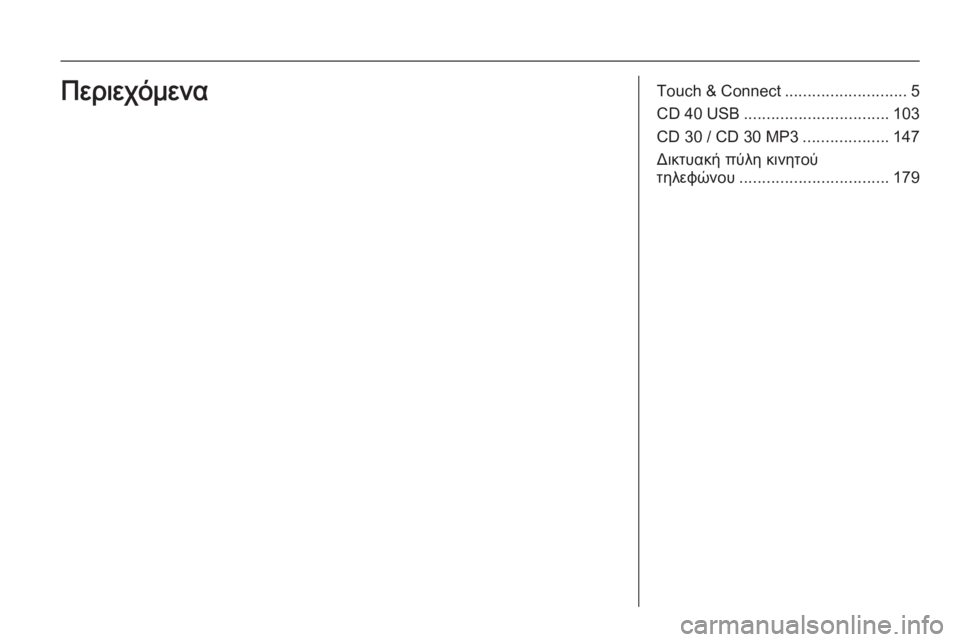
Touch & Connect...........................5
CD 40 USB ................................ 103
CD 30 / CD 30 MP3 ...................147
Δικτυακή πύλη κινητού
τηλεφώνου ................................. 179Περιεχόμενα
Page 5 of 201
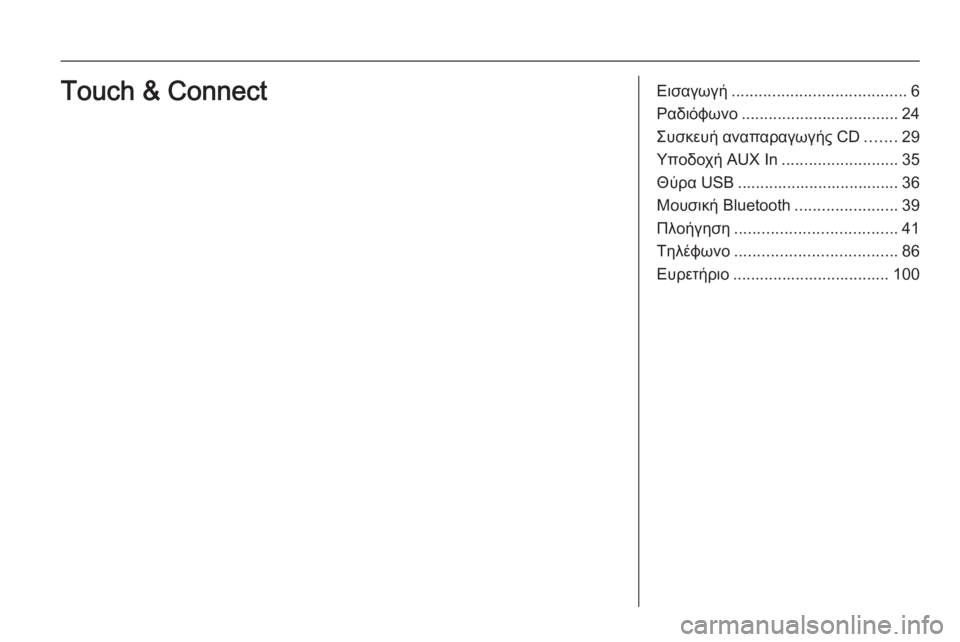
Εισαγωγή....................................... 6
Ραδιόφωνο ................................... 24
Συσκευή αναπαραγωγής CD .......29
Υποδοχή AUX In ..........................35
Θύρα USB .................................... 36
Μουσική Bluetooth .......................39
Πλοήγηση .................................... 41
Τηλέφωνο .................................... 86
Ευρετήριο ................................... 100Touch & Connect
Page 6 of 201
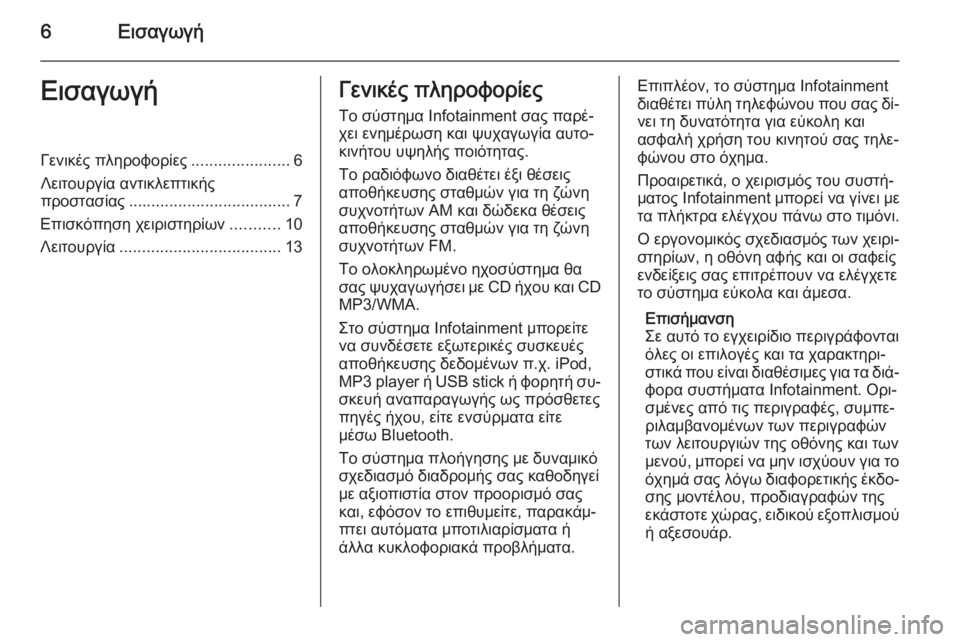
6ΕισαγωγήΕισαγωγήΓενικές πληροφορίες......................6
Λειτουργία αντικλεπτικής προστασίας .................................... 7
Επισκόπηση χειριστηρίων ...........10
Λειτουργία .................................... 13Γενικές πληροφορίες
Το σύστημα Infotainment σας παρέ‐
χει ενημέρωση και ψυχαγωγία αυτο‐
κινήτου υψηλής ποιότητας.
Το ραδιόφωνο διαθέτει έξι θέσεις
αποθήκευσης σταθμών για τη ζώνη
συχνοτήτων AM και δώδεκα θέσεις
αποθήκευσης σταθμών για τη ζώνη
συχνοτήτων FM.
Το ολοκληρωμένο ηχοσύστημα θα
σας ψυχαγωγήσει με CD ήχου και CD MP3/WMA.
Στο σύστημα Infotainment μπορείτε να συνδέσετε εξωτερικές συσκευές
αποθήκευσης δεδομένων π.χ. iPod,
MP3 player ή USB stick ή φορητή συ‐
σκευή αναπαραγωγής ως πρόσθετες
πηγές ήχου, είτε ενσύρματα είτε
μέσω Bluetooth.
Το σύστημα πλοήγησης με δυναμικό
σχεδιασμό διαδρομής σας καθοδηγεί με αξιοπιστία στον προορισμό σαςκαι, εφόσον το επιθυμείτε, παρακάμ‐
πτει αυτόματα μποτιλιαρίσματα ή άλλα κυκλοφοριακά προβλήματα.Επιπλέον, το σύστημα Infotainment
διαθέτει πύλη τηλεφώνου που σας δί‐ νει τη δυνατότητα για εύκολη και
ασφαλή χρήση του κινητού σας τηλε‐
φώνου στο όχημα.
Προαιρετικά, ο χειρισμός του συστή‐
ματος Infotainment μπορεί να γίνει με
τα πλήκτρα ελέγχου πάνω στο τιμόνι.
Ο εργονομικός σχεδιασμός των χειρι‐ στηρίων, η οθόνη αφής και οι σαφείς
ενδείξεις σας επιτρέπουν να ελέγχετε
το σύστημα εύκολα και άμεσα.
Επισήμανση
Σε αυτό το εγχειρίδιο περιγράφονται
όλες οι επιλογές και τα χαρακτηρι‐
στικά που είναι διαθέσιμες για τα διά‐
φορα συστήματα Ιnfotainment. Ορι‐
σμένες από τις περιγραφές, συμπε‐
ριλαμβανομένων των περιγραφών
των λειτουργιών της οθόνης και των
μενού, μπορεί να μην ισχύουν για το όχημά σας λόγω διαφορετικής έκδο‐
σης μοντέλου, προδιαγραφών της
εκάστοτε χώρας, ειδικού εξοπλισμού ή αξεσουάρ.
Page 14 of 201
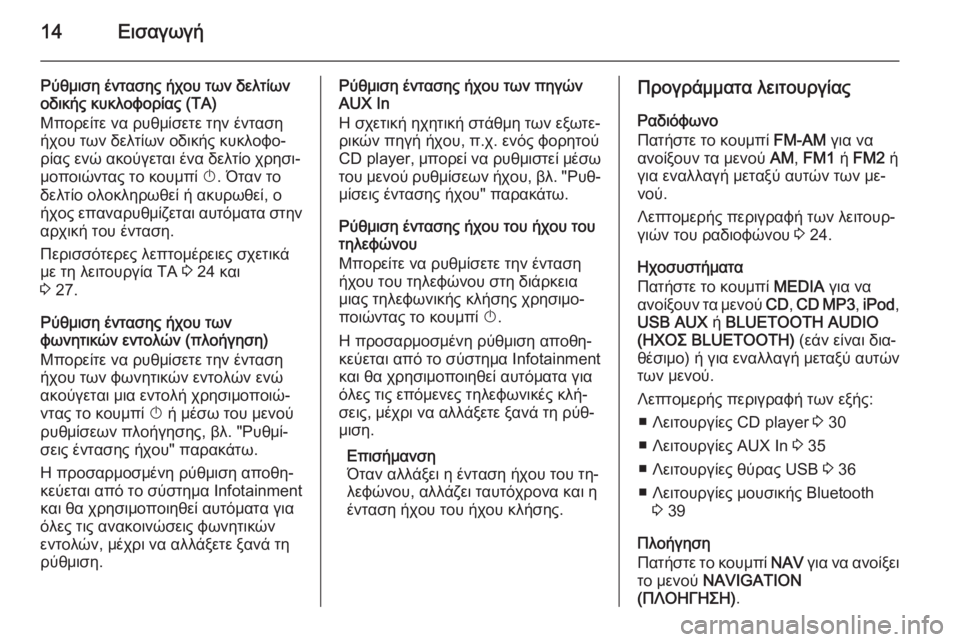
14Εισαγωγή
Ρύθμιση έντασης ήχου των δελτίων
οδικής κυκλοφορίας (TA)
Μπορείτε να ρυθμίσετε την ένταση
ήχου των δελτίων οδικής κυκλοφο‐
ρίας ενώ ακούγεται ένα δελτίο χρησι‐
μοποιώντας το κουμπί X. Όταν το
δελτίο ολοκληρωθεί ή ακυρωθεί, ο
ήχος επαναρυθμίζεται αυτόματα στην
αρχική του ένταση.
Περισσότερες λεπτομέρειες σχετικά
με τη λειτουργία TA 3 24 και
3 27.
Ρύθμιση έντασης ήχου των
φωνητικών εντολών (πλοήγηση)
Μπορείτε να ρυθμίσετε την ένταση
ήχου των φωνητικών εντολών ενώ
ακούγεται μια εντολή χρησιμοποιώ‐
ντας το κουμπί X ή μέσω του μενού
ρυθμίσεων πλοήγησης, βλ. "Ρυθμί‐
σεις έντασης ήχου" παρακάτω.
Η προσαρμοσμένη ρύθμιση αποθη‐
κεύεται από το σύστημα Infotainment
και θα χρησιμοποιηθεί αυτόματα για
όλες τις ανακοινώσεις φωνητικών
εντολών, μέχρι να αλλάξετε ξανά τη
ρύθμιση.Ρύθμιση έντασης ήχου των πηγών
AUX In
Η σχετική ηχητική στάθμη των εξωτε‐
ρικών πηγή ήχου, π.χ. ενός φορητού
CD player, μπορεί να ρυθμιστεί μέσω
του μενού ρυθμίσεων ήχου, βλ. "Ρυθ‐
μίσεις έντασης ήχου" παρακάτω.
Ρύθμιση έντασης ήχου του ήχου του
τηλεφώνου
Μπορείτε να ρυθμίσετε την ένταση
ήχου του τηλεφώνου στη διάρκεια
μιας τηλεφωνικής κλήσης χρησιμο‐
ποιώντας το κουμπί X.
Η προσαρμοσμένη ρύθμιση αποθη‐
κεύεται από το σύστημα Infotainment
και θα χρησιμοποιηθεί αυτόματα για
όλες τις επόμενες τηλεφωνικές κλή‐
σεις, μέχρι να αλλάξετε ξανά τη ρύθ‐
μιση.
Επισήμανση
Όταν αλλάξει η ένταση ήχου του τη‐ λεφώνου, αλλάζει ταυτόχρονα και η
ένταση ήχου του ήχου κλήσης.Προγράμματα λειτουργίας
Ραδιόφωνο
Πατήστε το κουμπί FM-AM για να
ανοίξουν τα μενού AM, FM1 ή FM2 ή
για εναλλαγή μεταξύ αυτών των με‐
νού.
Λεπτομερής περιγραφή των λειτουρ‐
γιών του ραδιοφώνου 3 24.
Ηχοσυστήματα
Πατήστε το κουμπί MEDIA για να
ανοίξουν τα μενού CD, CD MP3 , iPod ,
USB AUX ή BLUETOOTH AUDIO
(ΗΧΟΣ BLUETOOTH) (εάν είναι δια‐
θέσιμο) ή για εναλλαγή μεταξύ αυτών
των μενού.
Λεπτομερής περιγραφή των εξής: ■ Λειτουργίες CD player 3 30
■ Λειτουργίες AUX In 3 35
■ Λειτουργίες θύρας USB 3 36
■ Λειτουργίες μουσικής Bluetooth 3 39
Πλοήγηση
Πατήστε το κουμπί NAV για να ανοίξει
το μενού NAVIGATION
(ΠΛΟΗΓΗΣΗ) .
Page 36 of 201
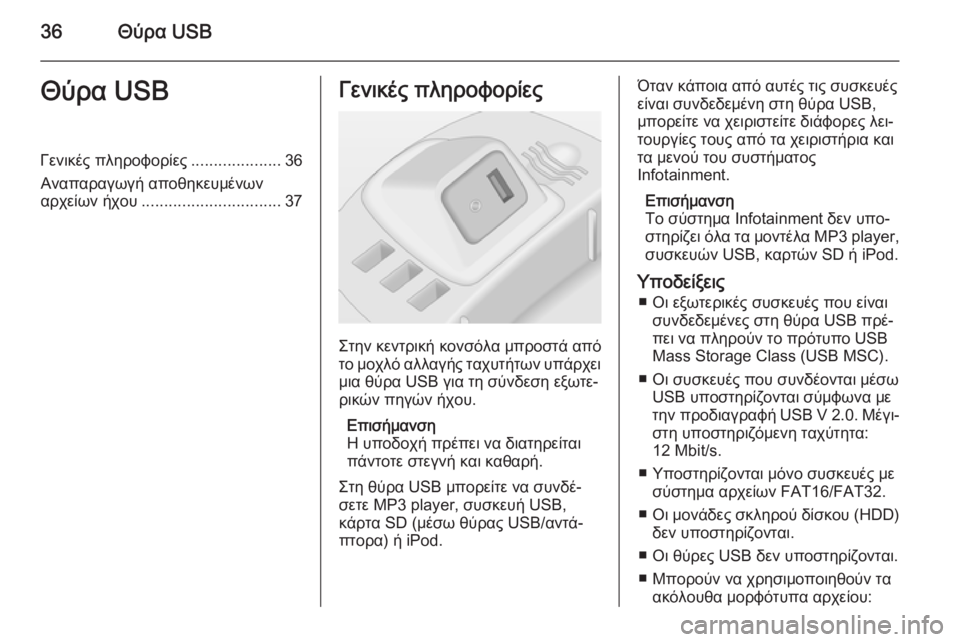
36Θύρα USBΘύρα USBΓενικές πληροφορίες....................36
Αναπαραγωγή αποθηκευμένων
αρχείων ήχου ............................... 37Γενικές πληροφορίες
Στην κεντρική κονσόλα μπροστά από
το μοχλό αλλαγής ταχυτήτων υπάρχει
μια θύρα USB για τη σύνδεση εξωτε‐
ρικών πηγών ήχου.
Επισήμανση
Η υποδοχή πρέπει να διατηρείται
πάντοτε στεγνή και καθαρή.
Στη θύρα USB μπορείτε να συνδέ‐
σετε MP3 player, συσκευή USB,
κάρτα SD (μέσω θύρας USB/αντά‐
πτορα) ή iPod.
Όταν κάποια από αυτές τις συσκευές
είναι συνδεδεμένη στη θύρα USB,
μπορείτε να χειριστείτε διάφορες λει‐
τουργίες τους από τα χειριστήρια και
τα μενού του συστήματος
Ιnfotainment.
Επισήμανση
Το σύστημα Infotainment δεν υπο‐ στηρίζει όλα τα μοντέλα MP3 player, συσκευών USB, καρτών SD ή iPod.
Υποδείξεις ■ Οι εξωτερικές συσκευές που είναι συνδεδεμένες στη θύρα USB πρέ‐
πει να πληρούν το πρότυπο USB
Mass Storage Class (USB MSC).
■ Οι συσκευές που συνδέονται μέσω USB υποστηρίζονται σύμφωνα με
την προδιαγραφή USB V 2.0. Μέγι‐
στη υποστηριζόμενη ταχύτητα: 12 Mbit/s.
■ Υποστηρίζονται μόνο συσκευές με σύστημα αρχείων FAT16/FAT32.
■ Οι μονάδες σκληρού δίσκου ( HDD)
δεν υποστηρίζονται.
■ Οι θύρες USB δεν υποστηρίζονται.
■ Μπορούν να χρησιμοποιηθούν τα ακόλουθα μορφότυπα αρχείου:
Page 37 of 201
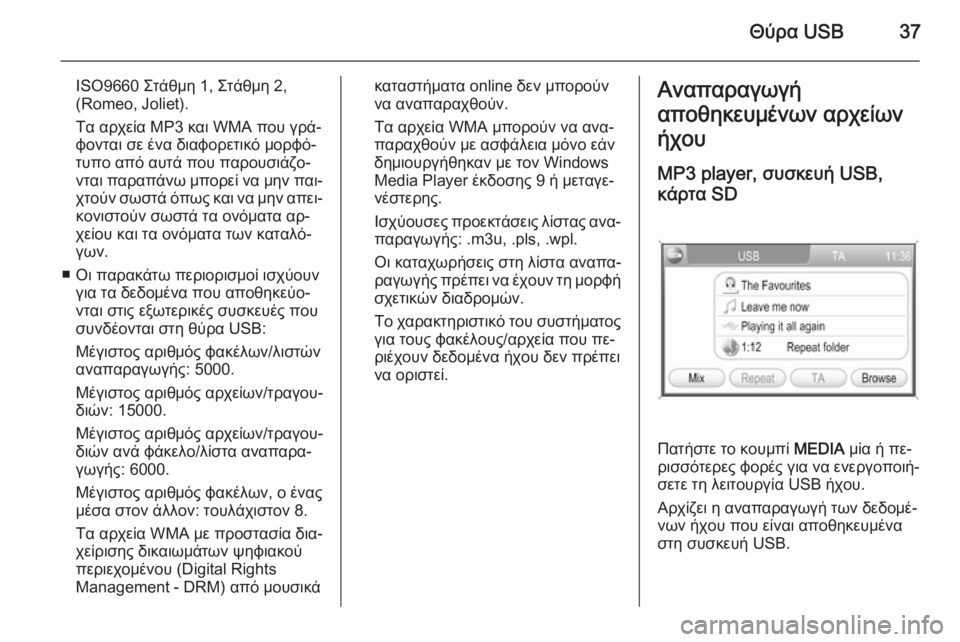
Θύρα USB37
ISO9660 Στάθμη 1, Στάθμη 2,
(Romeo, Joliet).
Τα αρχεία MP3 και WMA που γρά‐
φονται σε ένα διαφορετικό μορφό‐
τυπο από αυτά που παρουσιάζο‐
νται παραπάνω μπορεί να μην παι‐ χτούν σωστά όπως και να μην απει‐
κονιστούν σωστά τα ονόματα αρ‐
χείου και τα ονόματα των καταλό‐
γων.
■ Οι παρακάτω περιορισμοί ισχύουν για τα δεδομένα που αποθηκεύο‐
νται στις εξωτερικές συσκευές που
συνδέονται στη θύρα USB:
Μέγιστος αριθμός φακέλων/λιστών
αναπαραγωγής: 5000.
Μέγιστος αριθμός αρχείων/τραγου‐
διών: 15000.
Μέγιστος αριθμός αρχείων/τραγου‐
διών ανά φάκελο/λίστα αναπαρα‐
γωγής: 6000.
Μέγιστος αριθμός φακέλων, ο ένας
μέσα στον άλλον: τουλάχιστον 8.
Τα αρχεία WMA με προστασία δια‐
χείρισης δικαιωμάτων ψηφιακού
περιεχομένου (Digital Rights
Management - DRM) από μουσικάκαταστήματα online δεν μπορούν
να αναπαραχθούν.
Τα αρχεία WMA μπορούν να ανα‐
παραχθούν με ασφάλεια μόνο εάν
δημιουργήθηκαν με τον Windows
Media Player έκδοσης 9 ή μεταγε‐
νέστερης.
Ισχύουσες προεκτάσεις λίστας ανα‐
παραγωγής: .m3u, .pls, .wpl.
Οι καταχωρήσεις στη λίστα αναπα‐
ραγωγής πρέπει να έχουν τη μορφή σχετικών διαδρομών.
Το χαρακτηριστικό του συστήματος
για τους φακέλους/αρχεία που πε‐
ριέχουν δεδομένα ήχου δεν πρέπει
να οριστεί.Αναπαραγωγή
αποθηκευμένων αρχείων
ήχου
MP3 player, συσκευή USB,
κάρτα SD
Πατήστε το κουμπί MEDIA μία ή πε‐
ρισσότερες φορές για να ενεργοποιή‐
σετε τη λειτουργία USB ήχου.
Αρχίζει η αναπαραγωγή των δεδομέ‐
νων ήχου που είναι αποθηκευμένα
στη συσκευή USB.
Page 38 of 201
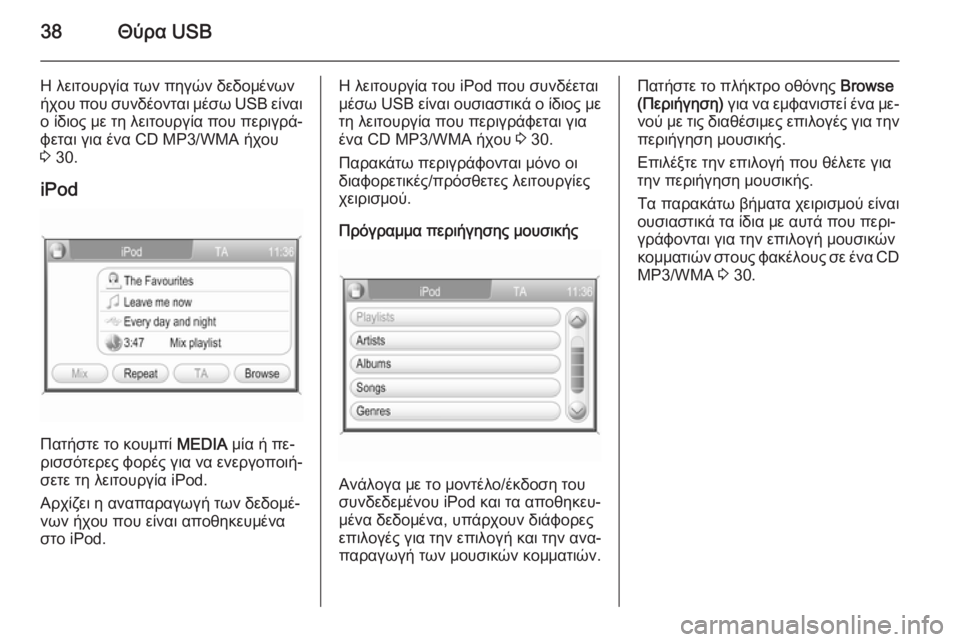
38Θύρα USB
Η λειτουργία των πηγών δεδομένωνήχου που συνδέονται μέσω USB είναι
ο ίδιος με τη λειτουργία που περιγρά‐
φεται για ένα CD MP3/WMA ήχου
3 30.
iPod
Πατήστε το κουμπί MEDIA μία ή πε‐
ρισσότερες φορές για να ενεργοποιή‐
σετε τη λειτουργία iPod.
Αρχίζει η αναπαραγωγή των δεδομέ‐
νων ήχου που είναι αποθηκευμένα
στο iPod.
Η λειτουργία του iPod που συνδέεται
μέσω USB είναι ουσιαστικά ο ίδιος με
τη λειτουργία που περιγράφεται για ένα CD MP3/WMA ήχου 3 30.
Παρακάτω περιγράφονται μόνο οι
διαφορετικές/πρόσθετες λειτουργίες
χειρισμού.
Πρόγραμμα περιήγησης μουσικής
Ανάλογα με το μοντέλο/έκδοση του
συνδεδεμένου iPod και τα αποθηκευ‐
μένα δεδομένα, υπάρχουν διάφορες
επιλογές για την επιλογή και την ανα‐
παραγωγή των μουσικών κομματιών.
Πατήστε το πλήκτρο οθόνης Browse
(Περιήγηση) για να εμφανιστεί ένα με‐
νού με τις διαθέσιμες επιλογές για την
περιήγηση μουσικής.
Επιλέξτε την επιλογή που θέλετε για
την περιήγηση μουσικής.
Τα παρακάτω βήματα χειρισμού είναι
ουσιαστικά τα ίδια με αυτά που περι‐
γράφονται για την επιλογή μουσικών
κομματιών στους φακέλους σε ένα CD MP3/WMA 3 30.
Page 51 of 201
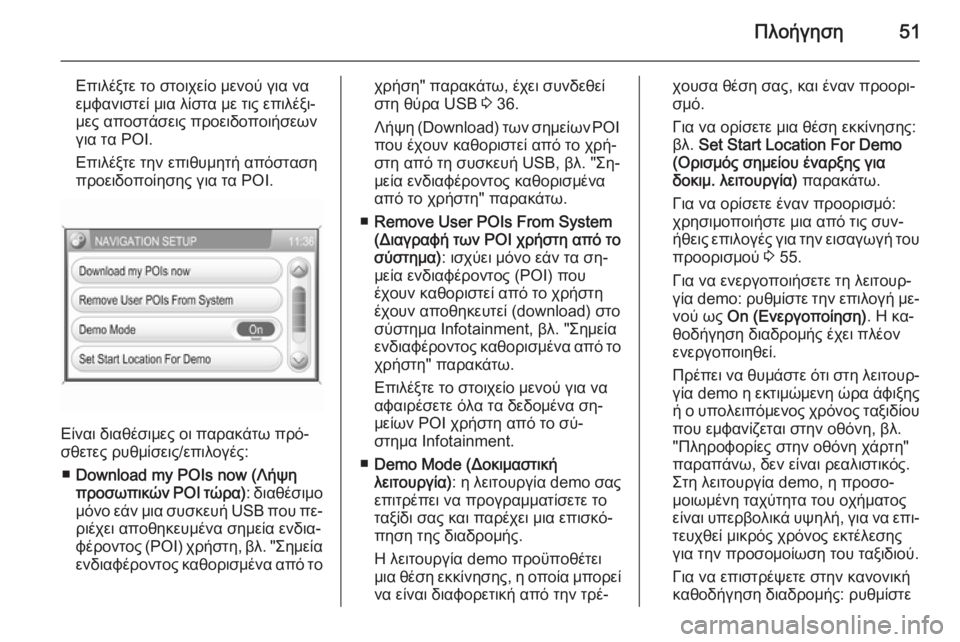
Πλοήγηση51
Επιλέξτε το στοιχείο μενού για να
εμφανιστεί μια λίστα με τις επιλέξι‐
μες αποστάσεις προειδοποιήσεων
για τα POI.
Επιλέξτε την επιθυμητή απόσταση προειδοποίησης για τα POI.
Είναι διαθέσιμες οι παρακάτω πρό‐
σθετες ρυθμίσεις/επιλογές:
■ Download my POIs now (Λήψη
προσωπικών POI τώρα) : διαθέσιμο
μόνο εάν μια συσκευή USB που πε‐
ριέχει αποθηκευμένα σημεία ενδια‐
φέροντος (POI) χρήστη, βλ. "Σημεία ενδιαφέροντος καθορισμένα από το
χρήση" παρακάτω, έχει συνδεθεί
στη θύρα USB 3 36.
Λήψη (Download) των σημείων POI
που έχουν καθοριστεί από το χρή‐
στη από τη συσκευή USB, βλ. "Ση‐
μεία ενδιαφέροντος καθορισμένα
από το χρήστη" παρακάτω.
■ Remove User POIs From System
(Διαγραφή των POI χρήστη από το
σύστημα) : ισχύει μόνο εάν τα ση‐
μεία ενδιαφέροντος (POI) που
έχουν καθοριστεί από το χρήστη
έχουν αποθηκευτεί (download) στο
σύστημα Infotainment, βλ. "Σημεία
ενδιαφέροντος καθορισμένα από το χρήστη" παρακάτω.
Επιλέξτε το στοιχείο μενού για να
αφαιρέσετε όλα τα δεδομένα ση‐
μείων POI χρήστη από το σύ‐
στημα Infotainment.
■ Demo Mode (Δοκιμαστική
λειτουργία) : η λειτουργία demo σας
επιτρέπει να προγραμματίσετε το
ταξίδι σας και παρέχει μια επισκό‐
πηση της διαδρομής.
Η λειτουργία demo προϋποθέτει
μια θέση εκκίνησης, η οποία μπορεί
να είναι διαφορετική από την τρέ‐χουσα θέση σας, και έναν προορι‐
σμό.
Για να ορίσετε μια θέση εκκίνησης:
βλ. Set Start Location For Demo
(Ορισμός σημείου έναρξης για
δοκιμ. λειτουργία) παρακάτω.
Για να ορίσετε έναν προορισμό: χρησιμοποιήστε μια από τις συν‐
ήθεις επιλογές για την εισαγωγή του προορισμού 3 55.
Για να ενεργοποιήσετε τη λειτουρ‐
γία demo: ρυθμίστε την επιλογή με‐
νού ως On (Ενεργοποίηση) . Η κα‐
θοδήγηση διαδρομής έχει πλέον
ενεργοποιηθεί.
Πρέπει να θυμάστε ότι στη λειτουρ‐
γία demo η εκτιμώμενη ώρα άφιξης
ή ο υπολειπόμενος χρόνος ταξιδίου
που εμφανίζεται στην οθόνη, βλ.
"Πληροφορίες στην οθόνη χάρτη"
παραπάνω, δεν είναι ρεαλιστικός.
Στη λειτουργία demo, η προσο‐
μοιωμένη ταχύτητα του οχήματος
είναι υπερβολικά υψηλή, για να επι‐
τευχθεί μικρός χρόνος εκτέλεσης
για την προσομοίωση του ταξιδιού.
Για να επιστρέψετε στην κανονική
καθοδήγηση διαδρομής: ρυθμίστε
Page 54 of 201
![OPEL CORSA 2014.5 Εγχειρίδιο Οδηγιών Χρήσης και Λειτουργίας (in Greek) 54Πλοήγηση
Παράδειγμα: 9.9800000,
52.0150000, "Σπίτι του Μιχάλη
[ Οδός Ανθέων ]"
Λάβετε υπόψη σας ότι το κείμενο
που εμ OPEL CORSA 2014.5 Εγχειρίδιο Οδηγιών Χρήσης και Λειτουργίας (in Greek) 54Πλοήγηση
Παράδειγμα: 9.9800000,
52.0150000, "Σπίτι του Μιχάλη
[ Οδός Ανθέων ]"
Λάβετε υπόψη σας ότι το κείμενο
που εμ](/img/37/24462/w960_24462-53.png)
54Πλοήγηση
Παράδειγμα: 9.9800000,
52.0150000, "Σπίτι του Μιχάλη
[ Οδός Ανθέων ]"
Λάβετε υπόψη σας ότι το κείμενο
που εμφανίζεται παραπάνω πρέ‐
πει να εισαχθεί σε μία μόνο σειρά, βλ. εικόνα παραπάνω.
3. Βρείτε τις απαιτούμενες συντεταγ‐
μένες GPS, π.χ. από έναν τοπο‐
γραφικό χάρτη.
Οι συντεταγμένες GPS πρέπει να είναι διατυπωμένες σε μοίρες με τη
μορφή δεκαδικού αριθμού, όπως
φαίνεται στο παράδειγμα παρα‐
πάνω.
4. Εισάγετε τις συντεταγμένες γεω‐ γραφικού μήκος και γεωγραφικού
πλάτους στο αρχείο κειμένου, χω‐ ρίζοντας με κόμμα και ένα κενό
διάστημα.
5. Εισάγετε το όνομα που θέλετε για το σημείο POI και, εάν θέλετε, ένα
προαιρετικό σχόλιο μέσα στις
αγκύλες.
Το όνομα και το σχόλιο πρέπει να
βρίσκονται μέσα σε εισαγωγικά,
και να χωρίζονται από τις συντε‐ταγμένες GPS με κόμμα και ένα
κενό διάστημα.
6. Εισάγετε περισσότερα δεδομένα POI σε διαφορετική σειρά για
κάθε POI στο αρχείο κειμένου,
όπως περιγράφεται παραπάνω.
7. Αποθηκεύστε το αρχείο κειμένου, π.χ. στον τοπικό σας σκληρό δί‐
σκο.Προειδοποιήσεις POI
Δημιουργήστε ένα ξεχωριστό αρχείο
κειμένου δίνοντας ένα όνομα που θέ‐
λετε και την επέκταση αρχείου .asc,
π.χ. "TomsDestinationPOIs.asc".
Τα επόμενα βήματα για τη δημιουργία ενός αρχείου κειμένου με προειδο‐
ποιήσεις POI είναι τα ίδια που περι‐
γράφονται για τα σημεία POI προορι‐
σμών, βλ. παραπάνω.
Η μόνη διαφορά είναι: αντί να δη‐
μιουργήσετε ένα όνομα (π.χ. "Σπίτι του Μιχάλη") μπορείτε να δημιουργή‐
σετε ένα προειδοποιητικό μήνυμα (π.χ. "Πολύ απότομη στροφή").
Αποθήκευση των αρχείων κειμένου
σε μια συσκευή USB
1. Στο βασικό κατάλογο μιας συ‐ σκευής USB: δημιουργήστε έναφάκελο με όνομα " myPOIs", π.χ.
"F:\myPOIs", όπου "F:\" είναι ο
βασικός κατάλογος της συσκευής USB.
2. Στο φάκελο " myPOIs", αποθηκεύ‐
στε το αρχείο κειμένου με σημεία
POI προορισμού, π.χ.
"F:\myPOIs
\TomsDestinationPOIs.asc".
Page 55 of 201
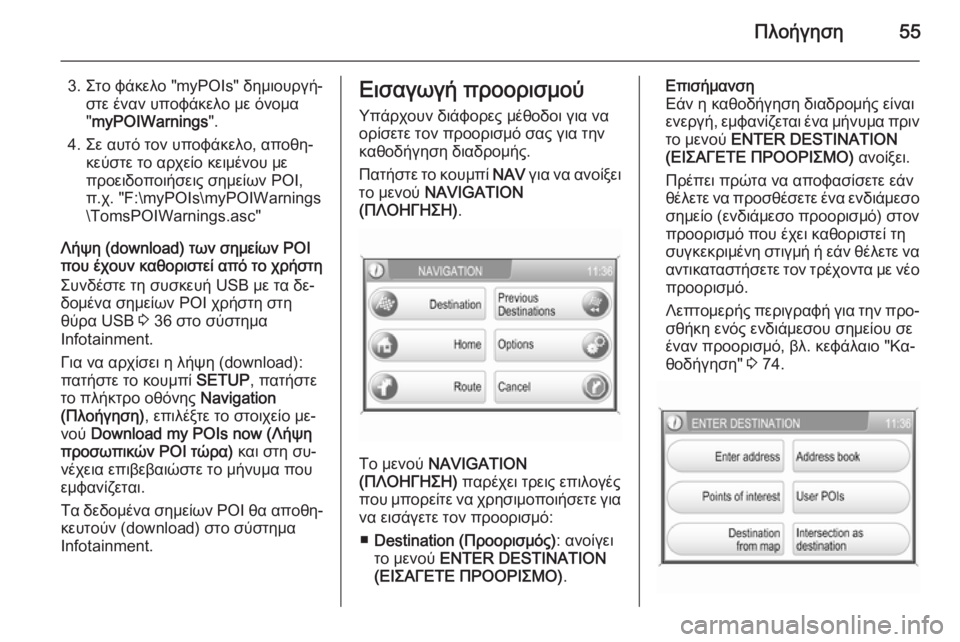
Πλοήγηση55
3. Στο φάκελο "myPOIs" δημιουργή‐στε έναν υποφάκελο με όνομα
" myPOIWarnings ".
4. Σε αυτό τον υποφάκελο, αποθη‐ κεύστε το αρχείο κειμένου με
προειδοποιήσεις σημείων POI,
π.χ. "F:\myPOIs\myPOIWarnings
\TomsPOIWarnings.asc"
Λήψη (download) των σημείων POI
που έχουν καθοριστεί από το χρήστη
Συνδέστε τη συσκευή USB με τα δε‐ δομένα σημείων POI χρήστη στη
θύρα USB 3 36 στο σύστημα
Infotainment.
Για να αρχίσει η λήψη (download):
πατήστε το κουμπί SETUP, πατήστε
το πλήκτρο οθόνης Navigation
(Πλοήγηση) , επιλέξτε το στοιχείο με‐
νού Download my POIs now (Λήψη
προσωπικών POI τώρα) και στη συ‐
νέχεια επιβεβαιώστε το μήνυμα που εμφανίζεται.
Τα δεδομένα σημείων POI θα αποθη‐
κευτούν (download) στο σύστημα
Infotainment.Εισαγωγή προορισμού
Υπάρχουν διάφορες μέθοδοι για να
ορίσετε τον προορισμό σας για την
καθοδήγηση διαδρομής.
Πατήστε το κουμπί NAV για να ανοίξει
το μενού NAVIGATION
(ΠΛΟΗΓΗΣΗ) .
Το μενού NAVIGATION
(ΠΛΟΗΓΗΣΗ) παρέχει τρεις επιλογές
που μπορείτε να χρησιμοποιήσετε για
να εισάγετε τον προορισμό:
■ Destination (Προορισμός) : ανοίγει
το μενού ENTER DESTINATION
(ΕΙΣΑΓΕΤΕ ΠΡΟΟΡΙΣΜΟ) .
Επισήμανση
Εάν η καθοδήγηση διαδρομής είναι
ενεργή, εμφανίζεται ένα μήνυμα πριν
το μενού ENTER DESTINATION
(ΕΙΣΑΓΕΤΕ ΠΡΟΟΡΙΣΜΟ) ανοίξει.
Πρέπει πρώτα να αποφασίσετε εάν
θέλετε να προσθέσετε ένα ενδιάμεσο σημείο (ενδιάμεσο προορισμό) στον
προορισμό που έχει καθοριστεί τη
συγκεκριμένη στιγμή ή εάν θέλετε να
αντικαταστήσετε τον τρέχοντα με νέο προορισμό.
Λεπτομερής περιγραφή για την προ‐
σθήκη ενός ενδιάμεσου σημείου σε
έναν προορισμό, βλ. κεφάλαιο "Κα‐
θοδήγηση" 3 74.